Операция не выполнена для проведения операции необходимо разблокировать: Как разблокировать Мобильный банк Сбербанка через СМС на 900 или телефон
Как разблокировать Мобильный банк Сбербанка через СМС на 900 или телефон
Сбербанк России предлагает всем своим клиентам, имеющим карточный счет, выгодную услугу Мобильного банка, позволяющую не только быстро и безопасно совершать платежи, но и контролировать финансовый баланс. Подключить опцию можно абсолютно бесплатно, что поднимает авторитетность финансового учреждения в глазах его клиентов. Часто случается так, что СМС-сервис оказывается недоступным. Но существует немало способов, как разблокировать Мобильный банк Сбербанка быстро и без лишних затрат времени.
Содержимое страницы
Причины блокировки сервиса
СМС-опция может быть заблокирована по разным причинам:
- Услуга может перестать быть активной из-за недостатка денежных средств на карте, когда банк обязан списать ежемесячную оплату за пользование сервисом. Проверьте баланс, и пополните счет, чтобы опцию не пришлось заново подключать в отделении банка.
- СМС-сервис может прекратить свою работу из-за блокировки непосредственно банком. Выявить причину можно, связавшись с оператором-консультантом при помощи контактного номера 8-800-555-55-50. Контактный центр функционирует 24 часа в сутки, потому можно звонить в любое время. Не стоит забывать об этапе идентификации, который нужно пройти, имея в наличии данные паспорта и активную банковскую карту. Также нужно знать кодовое слово, указанное при заполнении документов в момент оформления счета.
- Заблокировать услугу может и сам пользователь, например, нечаянно.


Разблокировка Мобильного банка – процедура несложная, но требующая внимательности и ответственного подхода. Эксперты выделяют несколько верных способов, как решить проблему, но перед тем как пытаться произвести восстановительные манипуляции, важно ознакомиться с рекомендациями и правилами системы. Не пытайтесь наугад разблокировать или отключать опцию через телефон, любая ошибка может повлечь за собой финансовые потери и другие негативные последствия.
Важно! Необходимо различать понятие, когда СМС-сервис заблокирован или полностью отключен. В первом варианте речь идет о временном приостановлении услуги, а во втором – доступ к сервису полностью закрыт.
Если услуга отключена полностью, то восстановить ее можно лишь при помощи терминала/банкомата, позвонив в Контактный центр (8-800-555-55-50) и лично посетив отделение финансового учреждения (важно иметь при себе активную карту банка, паспорт и телефон). Подключить опцию заново при помощи сервиса Сбербанк Онлайн не выйдет.
Услуга недоступна из-за недостатка средств
Если Мобильный банк заблокировали из-за отсутствия на счете необходимой суммы денег, предназначенной для оплаты тарифного плана, то устранить проблему можно достаточно оперативно. Пополните счет, и услуга активизируется автоматически.


Мнение эксперта
Анастасия Яковлева
Банковский кредитный эксперт
Подать заявку
Прямо сейчас вы можете бесплатно подать заявку на займ, кредит или карту сразу в несколько банков. Предварительно узнать условия и рассчитать переплату на калькуляторе. Хотите попробовать?


Примечательно, что ежемесячная плата по тарифному плану списывается в день, когда была подключена опция. Если заранее подумать об этом, например, установить на телефоне тематическое напоминание, то блокировки можно избежать и непредвиденное отключение не произойдет.
Разблокировка услуги Мобильный банк через СМС на номер 900
Услуга Мобильный банк связана не только с картой, но и с номером телефона клиента финансовой организации. По разным причинам, например, из-за утери карты или телефона, владелец счета рискует потерять деньги, попав в руки мошенников. Для того чтобы уберечь свой счет, важно в критической ситуации своевременно заблокировать его.
В том случае, когда блокировка Мобильного банка была выполнена по заявке клиента, восстановить опцию можно, обратившись к оператору-консультанту в любой филиал финансового учреждения.
Если клиент банка решил заблокировать СМС-сервис по какой-то причине при помощи СМС на номер 900 , то разблокировку можно выполнить все тем же способом. Отправьте сообщение со своего мобильного телефона на номер 900 , с текстом «РАЗБЛОКИРОВКАУСЛУГ 1234 7777».
Формат SMS сообщения:
Кому: 900
Сообщение: РАЗБЛОКИРОВКАУСЛУГ
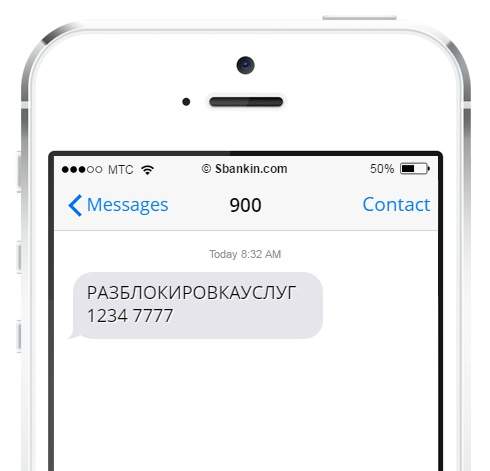
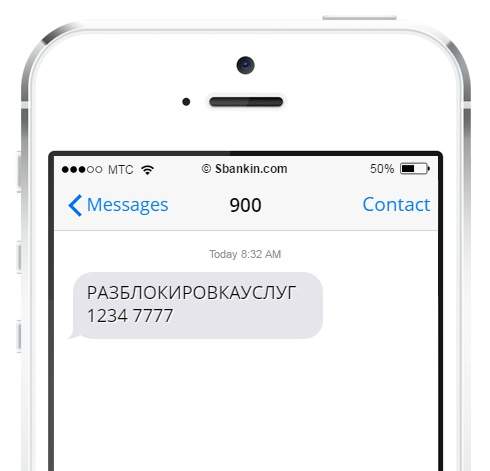
Где Где 1234 – последние 4 цифры номера Вашей карты, 7777 – цифровая контрольная информация.
Вместо слова «РАЗБЛОКИРОВКАУСЛУГ», можно использовать «РАЗБЛОКИРОВКАУСЛУГ», «РАЗБЛОКИРОВКАУСЛУГИ», «RASBLOKIROVKAUSLUG», «RASBLOKIROVKAUSLUGI», «UNBLOCKSERVICE».
Цифровая контрольная информация, должна быть записана в договоре при оформлении карточного счета. Ее также можно узнать и в банкомате или по телефону горячей линии. После попытки разблокировки через СМС на номер 900 , на сотовый телефон придет ответное уведомление со статусом услуги.
Важно! Если вы не до конца поняли, как разблокировать Мобильный банк Сбербанка через телефон, то лучше всего не экспериментировать и обратиться к оператору-консультанту в любой филиал финансовой организации. В таком случае помощь будет оказана профессионально с гарантией безопасности.
Опрос: довольны ли Вы качеством услуг предоставляемых Сбербанком в целом?
ДаНет
Снять блокировку СМС-сервиса через Контактный центр
Часто у клиентов вышеупомянутого финансового учреждения возникает вопрос, можно ли и как разблокировать Мобильный банк Сбербанка через Контактный центр. Произвести такую манипуляцию несложно при помощи собственного телефона, позвонив в call-центра Сбербанка бесплатно по номеру 8-800-555-55-50.
Чтобы звонок оказался эффективным и вопрос, как разблокировать услугу Мобильный банк, был решен, важно приготовить данные паспорта и номер карты, за которой закреплена услуга, нуждающаяся в разблокировке. Специалист-консультант может спросить любые данные, в том числе и кодовое слово, указанное клиентом при заполнении документов на оформление карточного счета в банке. Если вся информация, предоставленная оператору при телефонном разговоре, верна, то консультант постарается подобрать удобный способ восстановления, и подключит услугу вручную.
Иногда бывает так, что разблокировать сервис не получается при помощи Контактного центра. Что делать в этом случае, расскажет оператор-консультант.
Необходимо обратиться в любое отделение финансового учреждения с паспортом, активной пластиковой картой и задать вопрос. Специалист поможет разобраться, как разблокировать услугу Мобильный банк, ознакомит с вариантами тарификации и всеми преимуществами СМС-сервиса.
Нужно будет написать заявление, указав фамилию имя и отчество, данные паспорта, номер телефона, с которым соединена карта, слово-код и карточный номер. Также непосредственно у оператора можно узнать, как разблокировать Мобильный банк Сбербанка через телефон, банкомат или терминал самообслуживания, если такая надобность возникнет в будущем.
«Мобильный банк» Сбербанка: пять способов разблокировки услуги
 Содержание статьи:
Содержание статьи:
Услуга «Мобильный банк» – это универсальный сервис, предоставляемый Сбербанком, с помощью которого можно совершать различные операции: проверить баланс, выполнить быстрый перевод и многое другое. Подключается «Мобильный банк» бесплатно в любом отделении Сбербанка. Но как быть, если данная услуга оказалась заблокированной? Существует ряд методов, позволяющих разблокировать «Мобильный банк» Сбербанка как через телефон, так и через контактный центр. В данной статье мы расскажем о том, как разблокировать отправку СМС-запросов, а также причины, по которым услуга оказалась заблокированной.
Почему заблокирован «Мобильный банк»
Существуют три причины, по которым сервис Сбербанка может быть заблокирован:
- Сбербанк может самостоятельно заблокировать услугу по различным причинам, например, окончание срока действия карты. Если денежных средств на счету достаточно, а сервис не работает, значит нужно позвонить в Сбербанк и узнать почему заблокирован «Мобильный банк». Для связи с оператором и устранения проблемы можно воспользоваться внутренним бесплатным номером 900 или позвонить по номеру 8 800 555 55 50. Дозвонившись по представленным телефонам, вам ответит автоинформатор. Выберите соответствующий пункт или дождитесь ответа оператора.
- Недостаточно денежных средств. Так как «Мобильный банк» подразумевает списание абоненткой платы, необходимо следить за тем, чтобы на вашем счету было достаточно средств для подобного списания. Если же на балансе недостаточно денег, то после списания абонентской платы за предоставление сервиса в пользование, счёт уйдёт в минус и сервис станет недоступным.
- Вы самостоятельно заблокировали услугу. Это могло произойти случайно, например, отправили неверный запрос, который являлся командой отключения.
Если в первом случае понятно как решить проблему, то что делать в двух других случаях? Но перед тем, как приступать к разблокировке «Мобильного банка» Сбербанка, следует отметить, что существует временна блокировка и полное отключение сервиса. Эти понятия не нужно путать. Если в первом случае речь идёт о полном отключении, то в случае с недостатком средств речь идёт только о временной блокировке.

В случае полного отключения активировать повторно сервис можно, позвонив в службу технической поддержки клиентов, через банкоматы/терминалы или лично обратившись в один из офисов Сбербанка. При этом нужно взять с собой паспорт и саму карту.
Внимание: Не пытайтесь наугад вводить команды и отправлять СМС-сообщения с целью обратно подключить сервис. Таким образом вы можете понести денежные потери. Нужно четко следовать инструкция, предложенным ниже.
Разблокировка «Мобильного банка» при недостатке средств на карте
Если причиной блокировки стало недостаточное количество денег на карте, то восстановить услугу очень легко. Как упоминалось выше – это временная блокировка. При пополнении карты на достаточную сумму для списания платы за предоставление услуги, она вновь активируется в автоматическом режиме.
Для того чтобы не забывать о ежемесячном списании средств за предоставление сервиса, можно поставить напоминание на телефоне, так как списание происходит каждый месяц в день, соответствующий дню подключения. Например, вы подключили сервис 5 мая: списание абоненткой платы будет происходит 5 июня, 5 июля и так далее.

Разблокировка услуги через СМС-запрос
Если вы потеряли телефон или карту, то услугу следует как можно скорее заблокировать, чтобы уберечь ваши деньги. Если блокировка сервиса произошла по вашей инициативе, то разблокировать «Мобильный банк» можно, отправив СМС-запрос на сервисный номер 900. В сообщении нужно указать командное слово, последние 4 цифры карты и контрольный код.
Например: «РАЗБЛОКИРОВКАУСЛУГ 4896 8888», где «4896» – последние цифры вашей карты, «8888» – контрольный код, который указан в договоре, полученном при оформлении карты. Контрольную цифровую информацию также можно получить, позвонив в контактный центр Сбербанка или в банкоматах.
В качестве командного слова можно использовать следующие команды:
- «РАЗБЛОКИРОВКАУСЛУГ»,
- «РАЗБЛОКИРОВКАУСЛУГИ»,
- «RASBLOKIROVKAUSLUG»,
- «RASBLOKIROVKAUSLUGI»,
- «UNBLOCKSERVICE».
После отправки сообщения вы получите ответное сообщение с сервисного номера 900, в котором будет отображён статус услуги.
Внимание: Если вы не разобрались, как разблокировать услугу «Мобильный банк» Сбербанка через СМС-сообщение, то лучше обратиться в ближайший офис банка за получением профессиональной помощи. Не забудьте взять с собой паспорт и карту. Лучше избегать экспериментов с отправкой запроса, если этот способ вы не до конца поняли.
Как разблокировать «Мобильный банк» в банкомате
Для того чтобы провести манипуляцию через банкомат, проследуйте следующей инструкции:
- Найдите банкомат Сбербанка,
- Вставьте карточку в устройство и введите 4-значный ПИН-код,
- Выберите на экране раздел «Мобильный банк»,
- Нажмите на слово «Подключить»,
- Если потребуется введите свой телефонный номер,
- Введите код, который поступит на ваш телефон для подтверждения процедуры.
По истечении нескольких минут услуга будет разблокирована, а вы будете уведомлены о статусе услуги посредством СМС-сообщения.
Важно: Разблокировать услугу через сервис «Сбербанк Онлайн» не представляется возможным. В данном сервисе можно только заблокировать услугу, но не разблокировать.

Разблокировка услуги по телефону горячей линии
Если способы, предложенные выше, вам не подходят, вы всегда можете обратиться к сотрудникам банка по телефонам горячей линии: 8 800 555 55 50 или 900. Если вы находитесь заграницей и хотите разблокировать сервис, то воспользуйтесь номером +7 495 500 55 50. Переключившись с автоинформатора на оператора, он попросит вас назвать паспортные данные и номер карты.
Внимание: Сотрудники банка никогда не просят клиентов называть CVV-код, указанный на обратной стороне карты или ПИН-код. Эту информацию должен знать только владелец карты.
Помимо паспортных данных оператор также может попросить назвать кодовое слово, которое вы придумывали, когда оформляли карту. Если вся информация озвучена верно, то оператор разблокирует услугу по телефону и вам не придётся обращаться в банк.
Если по какой-либо причине специалисты технической поддержки не оказали вам помощь по телефону, то вы можете обратиться в банк и написать заявление с указанием ваших ФИО, паспортных данных, телефонного номера, который привязан к банковской карточке, кодового слова и номера карты. Это заявление нужно передать сотрудникам банка. У них же можно попросить бланк для написания заявления. Далее сотрудники проконсультируют вас о дальнейших действиях и о сроках разблокировки.
Как разблокировать мобильный банк Сбербанка?
Содержание
- Причины блокировки услуги
- Способы разблокировки услуги
Для упрощения пользования своими услугами Сбербанк дает возможность клиентам подключить Мобильный банк, который помогает совершать платежные операции и отслеживать движения по картам, полностью контролируя баланс. Бывают случаи, когда эта услуга становится недоступной. Есть ряд причин блокировки и способов действия в таких ситуациях.
Причины блокировки услуги
Перед тем как заняться решением проблемы, необходимо понять, по каким причинам и кто именно наложил запрет на пользование услугой.

По инициативе Сбербанка
Существуют причины приостановки работы сервиса, когда это происходит по инициативе эмитента. Сбербанк как представитель услуги может это сделать, основываясь на разные причины:
- Недостаточно денег для оплаты услуги. Услуга привязана к одному из персональных счетов. Если на период списания оплаты денег на этой карте меньше, чем нужно для оплаты, происходит принудительная блокировка.
- Подозрение на вредоносное ПО. Банк может заблокировать услугу в интересах клиента при подозрении на вирус в мобильном устройстве во избежание утраты персональных данных.
- Нарушение условий договора. Если функция недоступна, а деньги на счету есть, нужно обратиться в контактный сервис, где сотрудники банка объяснят причину блокировки.
Блокировка пользователем
У самого клиента может возникнуть желание или необходимость заблокировать услугу. Возможные причины ее замораживания:
- утрата карты;
- потеря мобильного устройства;
- отсутствие нужды в пользовании картой или Мобильным банком;
- необходимость поменять тариф обслуживания.
back to menu ↑
Способы разблокировки услуги
Снять блокировку Мобильного банка можно разными способами. Это простая и быстрая процедура. Чтобы избежать проблем, необходимо ознакомиться с алгоритмом правильных действий и неукоснительно следовать ему.
Если услуга не заблокирована, а Мобильный банк был отключен, заново подключить ее самостоятельно не удастся. Это возможно только при обращении в Сбербанк лично или по контактному телефону, который прописан на карте.
Если нет денег на счету
Если услуга временно недоступна, потому что на счету нет средств, ее разблокировка происходит простым способом. Нужно пополнить баланс, и при зачислении денег на карту Мобильный банк опять станет доступен.
Поскольку оплата за пользование функцией происходит ежемесячно в день подключения, можно сделать напоминание об оплате на телефоне, чтобы избежать прерывания действия услуги.
Через контактный центр
Чтобы восстановить услугу через call-центр, нужно набрать 8-800-555-55-50, приготовив карту и паспорт. После дозвона сообщить сотруднику Сбербанка о своей проблеме.
Во время разговора консультант поинтересуется персональными данными звонящего, в том числе может спросить кодовое слово для проверки подлинности клиента. Если исходные данные верны, сотрудник разблокирует Мобильный банк в течение разговора. Если в Контактном центре отсутствует возможность разблокировки услуги, консультант подскажет, что делать дальше.
В банкомате
Открыть вход к Мобильному банку можно в ближайшем банкомате. Для этого необходимо:
1Вставить карту и набрать ПИН-код.

2Зайдя в Главное меню, выбрать Мобильный банк.

3Нажать «Подключить» и дождаться СМС-пароля для подтверждения.

Если банкомат расположен в банковском отделении, для разблокировки услуги через устройство самообслуживания можно обратиться за помощью к сотруднику учреждения.
С помощью Сбербанк Онлайн
Чтобы попасть в Интернет-банкинг, необходим персональный логин и пароль для доступа. Идентификатор может сказать сотрудник банка, а пароль клиент формирует самостоятельно при подключении услуги. Уточнить эти данные можно в банкомате, вставив карту и запросив данные.
На основной страничке портала отображены все продукты и услуги пользователя. Следует выполнить такие действия:
1Выбрать раздел Мобильный банк, который расположен рядом с Меню Клиента.
2Внутри требуемого подраздела отображаются все счета. Тот, на котором услуга приостановлена, будет иметь статус «Заблокирован».
3Разблокировать функцию нажатием на карту с заблокированной услугой.
4После подтверждения действия кодом, который придет на телефон, услуга вновь станет доступной.

Произвести услугу разблокировки можно при помощи личного компьютера или воспользоваться банковским терминалом.
В отделении Сбербанка
Если по каким-то причинам удаленные варианты решения проблемы невозможны или неудобны пользователю, можно прийти в любой офис Сбербанка, взяв с собой карту и паспорт. После обращения к специалисту нужно заполнить заявление для восстановления Мобильного банка, указав все данные.
По просьбе клиента сотрудник банка может показать, как проделать процедуру разблокировки услуги самостоятельно, чтобы при вновь возникшей в этом необходимости обойтись без посещения банка.
Через СМС на номер 900
Для восстановления услуги без посещения офиса и операций с банкоматом можно отправить СМС-сообщение, указав 900 в графе «Получатель». В поле сообщения нужно написать определенные буквы и цифры.
Буквенный набор может быть любым из предложенных вариантов:
- UNBLOCKSERVICE;
- РАЗБЛОКИРОВКАУСЛУГИ;
- RASBLOKIROVKAUSLUGI;
- РАЗБЛОКИРОВКАУСЛУГ;
- RASBLOKIROVKAUSLUG.
Цифры пишут после буквенного запроса без пробелов. Они состоят из двух частей:
- 4 последних цифры карты, на которой заблокирован Мобильный банк.
- Контрольные цифры. При оформлении счета эту информацию указывают в договоре. Если комбинация забыта, ее можно уточнить, позвонив в банк.
Таким образом в сообщении для отправки в Сбербанк должен появиться примерно такой текст –РАЗБЛОКИРОВКАУСЛУГ58921684, где после букв каждый пользователь указывает персональную информацию.

После отправки сообщения Сбербанк обрабатывает запрос. Если все указано верно, в ответ придет подтверждение – например, «VISA5892 включено».
Если есть сомнения, как правильно восстановить услугу через сообщение на 900, лучше не рисковать и обратиться за безопасной помощью к консультантам.
Каждый клиент Сбербанка сможет выбрать наиболее удобный для себя вариант из предложенных способов разблокировки услуги Мобильный банк.
Обновлено: 06.12.19 в 11:55
× Мы стремимся поддерживать актуальность информации — периодически проверяем ее и вносим правки. Все же, все данные предоставлены банками или взяты из открытых источников. Пожалуйста, уточняйте условия продуктов в офисах банков или по телефонам справочных служб.
Как разблокировать Мобильный банк Сбербанка через телефон
Возможности «Мобильного банка» весьма широки и позволяют самостоятельно управлять картами с помощью мобильника. Иногда происходит блокировка данной услуги, вследствие чего клиенты не могут ее использовать и пытаются вернуть. Разблокировать мобильный банк Сбербанка через телефон несложно, предварительно нужно ознакомиться с многочисленными причинами блокировки сервиса и вариантами повторной активации функции.
Изначально, услуга подключается при помощи собственного телефона, позвонив на горячую линию. Пользователи «Мобильного банка» от Сбербанка, могут активировать посредством банкомата или в офисе.
Причины блокировки
Чаще всего отключение СМС-информирования, означает следующее:
- Была потеряна карточка. Чтобы посторонние люди и мошенники не могли перевести денежные средства, условиями от Сбербанка предусмотрена возможность ее блокировки по заявлению держателя. Сделать это можно при личном визите в банк либо посредством отправки сообщения на номер 900. Соответственно, и СМС-оповещения о передвижении денежных средств приходить не будут.
- Утеря сотового, к которому был привязан пластик – следует заблокировать СМС-оповещения. Дело в том, что для проведения операций через сотовый не требуется кодовое слово. Эта цифровая контрольная информация используется только для изменения параметров тарифа. Следовательно, злоумышленники могут перевести деньги, если аппарат подключен к функции.
- Изменение тарифного плана. Происходит крайне редко, но если абонентская плата за услугу на новом тарифе выше и не хватает средств для ее оплаты, она будет отключена автоматически.
- Самостоятельный отказ физическим лицом.

Следует помнить, что полное отключение опции и ее блокировка – совершенно разные понятия. В первом случае операцию может произвести только сотрудник банка, а во втором – клиент.
После этого, приостанавливается совершение следующих операций:
- Переводы другим лицам. Функция предусматривает возможность пополнения счета другого лица, посредством отправки сообщения на номер 900. Если она отключена, сделать это будет невозможно.
- Запрос истории операций и баланса по СМС.
- Деактивация карты с помощью сообщения.
- Покупки через телефон.
Для быстрой разблокировки, достаточно воспользоваться любым из удобных способов, чтобы через несколько минут пользоваться ею в полной мере.
Способы разблокировки
В процессе восстановления мобильного банка от Сбербанка, клиенты совершают массу неправильных действий, приводящих либо к расходованию средств, либо к полной блокировке опции.

Чтобы иметь возможность пользоваться всеми привилегиями (узнавать баланс карточки, переводить деньги, если нет доступа к личному кабинету), предусмотренными подключенным тарифом, можно самому воспользоваться любым способом быстрой разблокировки услуги «Мобильный банк», потратив на это немного времени:
- Зайти в личный кабинет.
- Совершить визит в банковское отделение.
- Отправить СМС на номер 900.
- Позвонить в службу поддержки по телефону 8-800-555-55-50.
- Произвести активацию через терминал или банкомат.
Эти несколько способов позволяют бесплатно активировать функцию, чтобы вновь поступали уведомления о состоянии баланса на карте, произведенных переводах и других операциях.
Через СМС на номер 900
Если пользователь заблокировал опцию в филиале кредитного учреждения или через горячую линию, восстановить ее он сможет только аналогичными способами. Если же деактивация была произведена нечаянно, разблокировка мобильного банка от Сбербанка через СМС будет доступна.
Для абонентов Мегафон, Теле2, Билайн, МТС и других российских операторов сотовой связи существует единый номер управления счетами – 900. Достаточно единственного сообщения с соответствующим кодом клиента, чтобы система произвела желаемое действие в несколько секунд.

Что нужно сделать для активации оповещений через СМС на номер 900:
- Создать новое сообщений и ввести текстовый шаблон: «РАЗБЛОКИРОВКАУСЛУГ 5555 7777», где 5555 – крайние 4 цифры номера с лицевой стороны пластиковой карточки, а 7777 – кодовое слово.
- После пробела, знаки препинания не ставятся. Отправив сообщение, нужно дождаться кода подтверждения, затем ввести его в ответном СМС.
Сервис использования коротких сообщений позволяет управлять всеми видами услуг, и если не получилось его восстановить, стоит воспользоваться следующим, самым результативным способом.
Через контактный центр
Если по определенным причинам удобнее позвонить в контактный центр, получить ответы на все вопросы можно у оператора-консультанта в любое время – он работает круглосуточно. Телефон горячей линии для всех един: 8-800-555-55-50, звонок бесплатный.
Как восстановить функционал посредством обращения к оператору:
- Позвонить на горячую линию, предварительно подготовив паспорт и пластик: данные с них служат идентификатором личности звонящего.
- Рассказать о сути обращения, указать паспортные данные и сведения с лицевой стороны карточки, а также кодовое слово, назначенное еще при ее получении в финансовой компании.
- Дождаться ответа специалиста. Если у него не получается разблокировать функцию самостоятельно, он предложит другие варианты.
Чаще всего, при невозможности активации опции, операторы направляют в офисы Сбербанка. Личный визит гарантирует 100% положительный результат, ведь здесь есть возможность разблокировать услугу с помощью менеджеров либо через устройство самообслуживания.

Через личный кабинет
Если человек только получил пластик и еще не пользовался кабинетом через интернет, ему необходимо пройти идентификацию. Для этого следует узнать свой логин, позвонив на горячую линию, а затем самостоятельно придумать пароль для входа. Если не получиться, то ищите ближайший банкомат Сбера и получайте персональные идентификаторы.
Впоследствии данные можно изменить через настройки.
Когда сведения для входа будут получены, для разблокировки Мобильного банка через Сбербанк-онлайн нужно воспользоваться инструкцией:
- Заходим в личный кабинет со своего компьютера, осуществляем вход в систему, введя пароль и логин. Ждем, когда на телефон придет сообщение, вводим в соответствующее поле код подтверждения.
- Переходим в раздел, соответствующий названию опции. Определяем операцию и выбираем нужное действие напротив поля о состоянии – разблокировать. Кликаем по слову «заблокировано» левой кнопкой мыши.
- Выходим из кабинета, или система сама завершит сеанс через несколько минут.

Важно! Если операция была произведена с чужого ПК, рекомендуется самостоятельно осуществить выход, в противном случае к кабинету могут получить доступ посторонние лица.
Через терминал или банкомат
Если опция была деактивирована полностью, потребуется личное посещение отделения Сбербанка либо разблокировка через банкомат. В последнем случае, сервис разблокируется очень просто:
- Вставляем пластик в специальный разъем, вводим ПИН код.
- В меню выбираем пункт с названием опции, затем – подключение.
- Ждем, когда придет подтверждение по СМС, вводим команду и завершаем операцию.
В конце следует обязательно вытащить карту из устройства, дабы ею не завладели посторонние лица.

В отделении
При полной деактивации опции возобновить ее повторно сможет только специалист банка. Для этого придется посетить отделение финансового учреждения с паспортом и карточкой:
- Написать заявление, изложив суть просьбы, а также указав цифры номера, к которому был привязан пластик.
- После рассмотрения сотрудниками данных, и ответа в положительном ключе, сервис активируется автоматически.
В результате обращения клиенту поступает оповещение по СМС о возобновлении важной услуги, позволяющей полностью руководить своими счетами дистанционно.

Заключение
Держатели пластиковых карт могут разблокировать мобильный банк Сбербанка с телефона всего за несколько минут: через официальный сайт, сотовый, терминал, горячую линию или банкомат. Впоследствии они снова могут узнавать баланс, процентные ставки, параметры своего тарифа и другую информацию, доступную через СМС-сервис.
Если использование карты было замечено в необычных местах, в этом случае происходит полная блокировка счета, а не только СМС-оповещений. Такая особенность предусмотрена политикой безопасности банка, дабы предотвратить противоправные действия злоумышленников и обеспечить клиентам спокойствие.
Видео
https://www.youtube.com/watch?v=kX63U9g4CWo
Заблокировали мобильный банк Сбербанк, что делать?
Сегодня один из самых популярных сервисов, экономящих время и средства клиентов, это мобильный банк. Стало возможным управлять своими денежными средствами, используя смс-сообщения: совершать платежи и переводы, получать уведомления о совершенных покупках, проверять состояние баланса на любой момент. Но иногда происходит обоснованная или случайная блокировка услуги. В этой статье вы узнаете что делать, если заблокировали мобильный банк от Сбербанка.
В статье находится инструкция, позволяющая разблокировать приложение, если оно внезапно перестало работать.
Причины блокировки

Прежде чем приступить к разблокировке, необходимо разобраться, из-за чего могло быть произведено отключение:
- сбой работы системы – это временно, как правило, проблема сама собой разрешается, дополнительные меры предпринимать не надо;
- отключение за неуплату – такое может произойти, если недостаточно средств на период списания оплаты за услугу, поэтому она была автоматически отключена;
- при подозрении в мошенничестве;
- проведение подозрительных операций (к подобным относится даже вирус на телефоне, рассылающий SMS), компания может самостоятельно отключить конкретную функцию.
Нехватка денег на счету

Прежде чем приступить к любому из выше перечисленных вариантов, нужно проверить состояние счета. Есть несколько тарифов, они отличаются друг от друга по функциональным возможностям и цене. Поэтому после перехода с одного тарифа на более дорогой, при отсутствии необходимой суммы, первое, что нужно сделать, это пополнить баланс. После этого фиксированная плата за используемый тариф снимается, а услуга начнет снова работать.
Более подробно о тарифах и расценках читайте здесь.
Решаем проблему
Убедившись что денег на счету достаточно для ежемесячного списания за услугу, приступим решению проблемы.
Существует несколько вариантов, как можно узнать причину блокировки и восстановить работу приложения. Все они имеют преимущества и недостатки.
Через контактный центр

При блокировке из-за подозрений в мошенничестве или если был совершен ряд подозрительных действий, то разблокировать функцию самостоятельно не получится. Необходимо позвонить в центр обслуживания клиентов по номеру 8 (800) 555-55-50. Здесь назовут точную причину отключения и помогут быстро решить вопрос.
При восстановлении приложения, представитель компании спросит кодовое слово. Только сотрудник может задать такой вопрос, другим лицам сообщать эту информацию нельзя. После пары минут ожидания, вам озвучат причину отключения или восстановят работу сервиса.
Через смс на телефон 900

Еще один способ: попробовать восстановить, написав смс на номер 900. Не самый эффективный вариант, но можно попробовать.
Он удобен для тех, кто уверен, что отключение произведено сбербанком или собственноручно в прошлом, при помощи смс на 900.
Для этого способа достаточно отправить сообщение на тот же номер с текстом «разблокировкауслуг» или аналогичный текст. В конце текста необходимо указать последние 4 цифры карты и 7777. Например, «разблокировкауслуг 4567 7777».
Более подробно об USSD командах читайте в статье.
Через банкомат
Сейчас практически нет такого финансового учреждения, у которых нет собственных банкоматов. Если сервис внезапно перестал работать, то можно воспользоваться банкоматом Сбербанка, проверив статус услуги и баланс карты.
Для этого достаточно вставить карту, а затем вести пин-код. Когда появится главное меню, выбрать пункт «Мобильный банк» и нажать «подключить». На телефонный номер, к которому прикреплена карта, придет сообщения с кодом подтверждением. После проведения активации, функция снова будет доступна.
Через личный кабинет
Еще один вариант – зайти через сбербанк онлайн, для самостоятельного восстановления услугу.
Это подходит тем, кто имеет личный кабинет на официальном сайте Сбербанка. Если нет, то нетрудно пройти регистрацию. Если желания иметь личный кабинет нет, но хочется именно данным способом разрешить вопрос, то достаточно обратиться в любое отделение компании. Консультант поможет получить временный логин и пароль.

Зайдя в личный кабинет, на экране появится главное меню. В правом верхнем углу нужно выбрать пункт «Настройки». Затем откроется меню: слева будет пункт «Мобильный банк». Затем появится информация с номером карты и о состоянии приложения. После нужно выбрать «Разблокировать», через некоторое время на телефонный номер придет смс с кодом-паролем. После введения цифровой комбинации, можно снова пользоваться сервисом.
В офисе
Можно обратиться в любое банковское отделение. Единственный минус подобного способа то, что велика вероятность, просидеть большое количество времени в зале, ожидая своей очереди. Но если причиной блокировки послужили сомнительные операции, то помимо звонка в центр обслуживания клиентов, только банковские работники помогут разблокировать функцию.
Сотрудник попросит документ, удостоверяющий личность, необходимы паспортные данные, спросит кодовое слово, после чего функция будет вновь включена.
Заключение
Прежде чем приступить к активным действиям, необходимо узнать, почему приложение заблокировано. Причин, из-за которых можно оказаться в подобной ситуации полно, а решение для каждой ситуации свое.
При современном темпе жизни, подобные сервисы облегчают жизнь. Становится ненужным посещение банковского отделения, поиски терминалов, и не всегда нужен интернет достаточно мобильной связи с возможностью отправки СМС.
Видео
Как разблокировать мобильный банк Сбербанка
Мобильный банк — очень удобный сервис Сбербанка для осуществления удаленных платежей. Иногда возникают ситуации, когда Мобильный банк не функционирует, а онлайн услуги по платежам нужны срочно. Причины для блокировки могут быть различными: подозрения на мошеннические действия по счету, утеря телефона с подключенным Мобильным банком, отсутствие денег на счете для оплаты сервиса. От способа и причины блокировки зависит способ разблокировки сервиса. Далее рассмотрим причины блокировки Мобильного банка и варианты его разблокировки подробно.
Способы блокировки
Полностью отключить услугу можно через отделение Сбербанка. Для этого необходимо подойти к оператору с документом, удостоверяющим личность клиента и подать заявку на отказ от использования сервиса. После отключения, оплата за услуги сервиса не взимается. Подключить Мобильный банк впоследствии можно также, через оператора в офисе банка. Удаленный вариант подключения в этом случае невозможен. Банк может заблокировать сервис по собственной инициативе, если сочтет транзакции подозрительными.
Временная блокировка производится пользователем по смс или посредством сервиса Сбербанк Онлайн. Для приостановки работы сервиса по смс нужно на номер 900 отправить следующий текст:
БЛОКИРОВКАУСЛУГ (4 последние цифры номера карты)
Blokirovkauslug (4 последние цифры номера карты).
После отправки сообщения на телефон придет проверочный код, отправляете его на номер 900 и подтверждаете блокировку. Важно учитывать, что запрос нужно набирать полностью, если отправить слово БЛОК или БЛОКИРОВКА, то заблокируется не сам сервис, а карта полностью.
Установить блокировку Мобильного банка можно по номеру 900 или по номеру 8-800-555-55-50. При нахождении за пределами страны связаться с оператором можно по № 8-495-500-55-50. Плата за звонки с клиента не взимается.
При отсутствии на карте средств для оплаты услуг сервиса на дату списания, блокировка производится самим банком. Она снимается автоматически при пополнении счета. Списывается абонентская плата согласно используемому тарифу, и услуга вновь становится активной.
Разблокировка через СМС
Самостоятельную блокировку сервиса можно снять самим через СМС. На номер 900 отправляем СМС следующего содержания:
- РАЗБЛОКИОВКАУСЛУГ-4 цифры номера карты- контрольный номер,
- RAZBLOKIROVKAUSLUG-4 цифры номера карты- контрольный номер.
Контрольный номер является зашифрованным вариантом проверочного слова, которое клиент указал при открытии счета. Узнать его можно у операторов. Информацию лучше запомнить, так как она требуется при осуществлении некоторых операций.
СМС пишется без пробелов. В ответ придет цифровая информация для подтверждения разблокировки, эти цифры необходимо отправить обратно.

В случае, когда разблокировать Мобильный банк по СМС не удалось, нужно обратиться к операторам или лично в Сбербанк.
Разблокировка через операторов Горячей линии
Телефоны Контактного центра:
- 900,
- 8-800-555-55-50,
- 8-495-500-55-50.
Для подтверждения личности оператор уточнит дату рождения, иные личные данные и попросит назвать кодовое слово или идентификационный номер клиента Сбербанка. Кодовое слово можно найти в документах, которые клиент заполнял при открытии счета или заказе банковской карты. Идентификационный номер клиент получает через банкомат при запросе доступа в Сбербанк Онлайн.
После удостоверения личности клиента необходимо назвать оператору номер карты, на которой нужно разблокировать Мобильный банк. Разблокировка производится моментально. После разговора с оператором можно производить операции по счету посредством сервиса.
Разблокировка услуги Быстрый платеж
В Полный тариф Мобильного банка включена услуга Быстрый платеж. Если она отключена, то оплата за Мобильный банк будет списываться, но платежи с помощью телефона совершать нельзя, при этом, на телефон приходят смс оповещения о совершенных операциях и пополнении счета. Фактически, без этой услуги, Мобильным банком нельзя воспользоваться для совершения платежей.
Проверить, подключен ли Быстрый платеж, можно через сервис Сбербанк-Онлайн. Для этого необходимо зайти на свою страницу, используя пароль и логин. Вход подтверждается паролем, который приходит в смс.

После входа на страницу клиента, необходимо нажать кнопку «Мобильный банк» справа на странице.

Откроется страница Мобильного банка и перечень карт клиента. Выбираем нужную карту, внизу страницы находим информацию об услуге Быстрый платеж. Нажимаем кнопку «Подключить».

Откроется окно «Подтверждение операции». Кликаем «Подтвердить по смс», на телефон придет код подтверждения, который нужно ввести в специальное окно, подтверждаем операцию и услуга Быстрый платеж подключена. На телефон придет смс сообщение с подтверждением подключения услуги.

После подключения Быстрого платежа можно попытаться вновь разблокировать Мобильный банк через смс, если не получиться, то обратимся к оператору или в офис банка.
Разблокировка Мобильного банка в офисе Сбербанка
Снятие блокировки с сервиса Мобильный банк возможно при личном обращении в Сбербанк. Для этого нужно подойти в офис и взять талон электронной очереди. С собой необходимо взять документ подтверждения личности (паспорт) и банковскую карту на которой необходима разблокировка услуги.
Оператор сформирует заявление на снятие блокировки с сервиса, его необходимо проверить, подписать, проставить дату. Заявление заполняется автоматически, все данные оператор записывает сам. Оператор принимает заявление у клиента и, через некоторое время, сервис начнет функционировать. В среднем, срок подключения составляет от 1 до 3 дней.
При изменении контактных данных, переподключить Мобильный банк на новый номер можно через терминал, банкомат или офис Сбербанка. Смена номера производится автоматически при активации нового номера. Старый номер отключается от сервиса, все операции производятся через новый номер.
Банк отказал в проведении операции — что делать?
Банк отказал в проведении операции — что делать? | Сбербанк
{{/if}} {{/each}}
{{/if}}
{{/if}} {{#if topFields.0.banners.0.imgFileserver}} {{/if}} {{#if topFields.0.banners.0.caption}}
{{topFields.0.banners.0.caption}}
{{/if}} {{#ifCond topFields.0.banners.0.linkText ‘&&’ topFields.0.banners.0.btnUrl}} {{/ifCond}} {{/ifCond}}
{{SBR_F_Info.languageText}}
×
 2 МИН
2 МИН
Что
делать, если банк отказал
в проведении операции
Чтобы минимизировать риски и защитить интересы
клиентов, банк в
автоматическом режиме проверяет операции на соответствие нормам закона. Если операции отвечают
критериям сомнительных и не имеют явного экономического смысла, их могут приостановить или
отказать в проведении. Рассказываем, как действовать в этих случаях.

Проверьте входящие сообщения в Сбербанк Бизнес Онлайн: там должен был появиться
запрос от банка. Статусы платежей можно отследить во вкладке «Платежи и переводы» >> «Все
платежи».
Отнеситесь к ситуации с пониманием. Ждите смс или звонка
от
банка и будьте готовы предоставить документы, подтверждающие экономический смысл операций.
Обратитесь в банк за уточнением причин отказа и предоставьте сведения
документы,
подтверждающие законность и экономический смысл операций. Направьте обращение на электронный адрес
[email protected].
Разрешение на выполнение этой операции … | VMware Communities
Hi LucD,
В каком журнале лучше всего искать эту проблему?
Если это не сработает, могли бы вы сделать Get-VIPermission для папки?
См. Ниже
А также Get-VIPrivilege -Роль с ролями, возвращаемыми предыдущим командлетом
?
См. Ниже
Надеюсь, вы поможете
—
C: \ Program Files Рабочие столы get-folder | Get-VIPermission
EntityId Role Principal IsGroup Propagate
–
Folder-group-v789 FabDesktopWebUsers FAB \ DL_VM_Vi… True True
Folder-group-d1 Администраторы-администраторы True True
Folder-group-d1 Fab ESX Administrators FAB \ DL_VMPap … True True
—
0
Fab ESX Administrators
C: \ Program Files \ VMware \ Infrastructure \ vSphere PowerCLI & gt; Get-VIPrivilege -Роль «Fab ESX Administrators»
Идентификатор имени
Анонимная система.Анонимный
Просмотр System.View
Считывание System.Read
Управление настраиваемыми атрибутами Global.ManageCustomFields
Установка настраиваемого атрибута Global.SetCustomField
Журнал событий Global.LogEvent
Отмена задачи Global.CancelTask
Лицензии
Глобальные лицензии
Диагностика Global.Диагностика
Настройки Global.Settings
Действовать как vCenter Server Global.VCServer
Планирование емкости Global.CapacityPlanning
Действие сценария Global.ScriptAction
Proxy Global.Proxy
Отключить методы Global.DisableMethods
.No0003.
Сервисные менеджеры по всему миру.ServiceManagers
Создать папку Folder.Create
Удалить папку Folder.Delete
Переименовать папку Folder.Переименовать
Переместить папку Folder.Move
Создать центр обработки данных Datacenter.Crelete
Удалить центр данных Datacenter.Crelete
Удалить датацентр Datacenter.
Перенести центр обработки данных Datacenter.Переместить
Переименовать хранилище данных. .Inventory.AddStandaloneHost
Создание узла кластера.Inventory.CreateCluster
Добавить узел в кластер Host.Inventory.AddHostToCluster
Удалить узел Host.Inventory.RemoveHostFromClu …
Переместить кластер или автономный узел Host.Inventory.MoveCluster
Переименовать кластер Host.Inventory.Rename
Переименовать кластер Host.Inventory.Rename
cluster Host.Inventory.DeleteCluster
Изменить кластер Host.Inventory.EditCluster
Переместить хост Host.Inventory.MoveHost
Host.Config.SystemManagement
Connection Host.Config.Connection
Maintenance Host.Config.Main maintenance
Конфигурация автозапуска виртуальной машины … Host.Config.AutoStart
Hyperthreading Host.Configing
Конфигурация раздела хранилища Host.Config.Storage
Профиль безопасности и брандмауэр Host.Config.NetService
Конфигурация памяти Host.Config.Memory
Конфигурация сети Host.Config.Network
Расширенные настройки Host.Config.AdvancedConfig
Системные ресурсы Host.Config.Resources
Изменить настройки SNMP Host.Config.Snmp
Изменить настройки даты и времени Host.Config.DateTime
Изменить настройки Host.Config.Settings
Запросить исправление Host.Config.Patch
Firmware Host.Config.Firmware
Добавить хост в vCenter Host.Local.InstallAgent
Управление группами пользователей Host.Local.ManageUserGroups
Создание виртуальной машины Host.Local.CreateVM
Удаление хоста виртуальной машины .DeleteVM
Взаимодействие с CIM Host.Cim.CimInteraction
Создайте новую VirtualMachine.Inventory.Create
Создать из существующего VirtualMachine.Inventory.CreateF …
Зарегистрировать VirtualMachine.Inventory.Register
Удалить VirtualMachine.Inventory.Delete
Отменить регистрацию VirtualMachine.Inventory.Unregister
Move VirtualMachine Включите VirtualMachine.Interact.PowerOn
Выключение VirtualMachine.Interact.PowerOff
Приостановить VirtualMachine.Interact.Suspend
Сбросить VirtualMachine.Interact.Reset
Ответить на вопрос VirtualMachine.Interact.Interact.AnswerQu …
Взаимодействие с консолью VirtualMachine … VirtualMachine
Подключение устройства VirtualMachine.Interact.DeviceCo…
Настроить компакт-диск VirtualMachine.Interact.SetCDMedia
Настроить гибкий диск VirtualMachine.Interact.SetFlopp …
Инструменты VMware установить VirtualMachine.Interact.ToolsIns …
Дефрагментировать все диски VirtualMachine.Interact .
Операция резервного копирования на виртуальной машине VirtualMachine.Interact.Backup
Переименовать VirtualMachine.Config.Rename
Добавить существующий диск VirtualMachine.Config.AddExistin …
Добавить новый диск VirtualMachine.Config.AddNewDisk
Удалить диск VirtualMachine.Config.RemoveDisk
Сырое устройство VirtualMachine.Config.RawDevice
Хост USB-устройство ЦП VirtualMachine.US3Device
Число виртуальных машин VirtualMachine.Config2 .Config.CPUCount
Память VirtualMachine.Config.Память
Добавить или удалить устройство VirtualMachine.Config.AddRemoveD …
Изменить настройки устройства VirtualMachine.Config.EditDevice
Настройки VirtualMachine.Config.Settings
Изменить ресурс VirtualMachine.Config. hardware VirtualResource
.UpgradeVir …
Сбросить гостевую информацию VirtualMachine.Config.ResetGuest…
Advanced VirtualMachine.Config.AdvancedCo …
Аренда диска VirtualMachine.Config.DiskLease
Размещение файла подкачки VirtualMachine.Config.SwapPlacement
Расширить виртуальный диск VirtualMachine.Config.DiskExtend
VirtualMachine.Config.DiskExtend Create
Вернуться к моментальному снимку VirtualMachine.State.RevertToSna…
Удалить моментальный снимок VirtualMachine.State.RemoveSnapshot
Переименовать моментальный снимок VirtualMachine.State.RenameSnapshot
Настроить VirtualMachine.Provisioning.Cust …
Клонировать виртуальную машину VirtualMachine.Provisioning
.. Создать
шаблон mac . VirtualMachine.Provisioning.Crea …
Развернуть шаблон VirtualMachine.Provisioning.Depl …
Клонировать шаблон VirtualMachine.Provisioning.Clon …
Отметить как шаблон VirtualMachine.Provisioning.Mark …
Отметить как виртуальную машину VirtualMachine.Provisioning.Mark …
Прочитать спецификации настройки VirtualMachine. Provisioning.Read …
Изменить спецификацию настройки VirtualMachine.Provisioning.Modi …
Разрешить доступ к диску VirtualMachine.Provisioning.Диск …
Разрешить доступ к диску только для чтения VirtualMachine.Provisioning.Disk …
Разрешить загрузку виртуальной машины VirtualMachine.Provisioning.GetV …
Разрешить загрузку файлов виртуальной машины VirtualMachine.Provisioning.PutV …
Назначить виртуальную машину ресурсу … Resource.AssignVMToPool
Применить рекомендацию Resource.ApplyRecommendation
Создать пул ресурсов Resource.CreatePool
Переименовать пул ресурсов Resource.RenamePool
Изменить пул ресурсов Resource.EditPool
Переместить пул ресурсов Resource.MovePool
Удалить пул ресурсов Resource.DeletePool
Перенести Resource.HotMigrate
Relocate Resource.Cold2000 AlarmMigrate
oVMigrate Alarm2000. Создать
Удалить тревогу Тревога.Удалить
Изменить тревогу Alarm.Edit
Создать задачу Task.Create
Обновить задачу Task.Update
Создать задачи ScheduledTask.Create
Удалить задачу ScheduledTask.Delete
Запустить задачу ScheduledTask.Runify
Изменить задачу
Просмотр и остановка сеансов Сеансы.TerminateSession
Проверить сеанс Sessions.ValidateSession
Message Sessions.GlobalMessage
Выдать себя за пользователя Sessions.ImpersonateUser
Изменить интервалы Performance.ModifyIntervals
000 Авторизация.ModifyPermissions
Зарегистрировать расширение Extension.Register
Обновить расширение Extension.Update
Отменить регистрацию расширения Extension.Unregister
Assign Baseline VcIntegrity.Baseline.com.vmware ….
Manage Baseline VcIntegrity.Baseline.com ..
Настройка службы VcIntegrity.General.com.vmware.v …
Исправление исправлений и обновлений VcIntegrity.Updates.com.vmware.v …
Сканирование исправлений и обновлений VcIntegrity.Updates.com.vmware.v …
Просмотр статуса соответствия VcIntegrity.Updates.com.vmware.v …
Администратор по умолчанию
C: \ Program Files \ VMware \ Infrastructure \ vSphere PowerCLI & gt; Get-VIPrivilege -Role Admin
Идентификатор имени
Анонимная система.Анонимный
Просмотр System.View
Считывание System.Read
Управление настраиваемыми атрибутами Global.ManageCustomFields
Установка настраиваемого атрибута Global.SetCustomField
Журнал событий Global.LogEvent
Отмена задачи Global.CancelTask
Лицензии
Глобальные лицензии
Диагностика Global.Диагностика
Настройки Global.Settings
Действовать как vCenter Server Global.VCServer
Планирование емкости Global.CapacityPlanning
Действие сценария Global.ScriptAction
Proxy Global.Proxy
Отключить методы Global.DisableMethods
.No0003.
Сервисные менеджеры по всему миру.ServiceManager
Health Global.Health
Системный тег Global.SystemTag
Глобальный тег Global.GlobalTag
Создать папку Folder.Create
Удалить папку Folder.Delete
Переименовать папку Folder.Переименовать
Move 9 folder3
Создать центр обработки данных Datacenter.Создать
Удалить центр обработки данных Центр обработки данных Удалить
Переименовать центр обработки данных Центр обработки данных. Переименовать
Переместить центр обработки данных Центр обработки данных. Удалить
Просмотр хранилища данных Хранилище данных.Обзор
Удалить файл Datastore.DeleteFile
Операции с файлами низкого уровня Datastore.FileManagement
Выделить пространство Datastore.AllocateSpace
Переместить сеть Network.Move
Удалить Network.Delete
Настроить сеть
Настроить сеть.
Создайте DVSwitch.Создать
Изменить DVSwitch.Modify
Операция хоста DVSwitch.HostOp
Операция политики DVSwitch.PolicyOp
Операция настройки порта DVSwitch.PortConfig
Операция настройки порта DVSwitch.PortSetting
Удалить
Удалить DVSwitch.PortSetitch
Работа VSPAN DVSwitch.Vspan
Create DVPortgroup.Create
Modify DVPortgroup.Modify
Policy operation DVPortgroup.PolicyOp
Scope operation DVPortgroup.ScopeOp
Delete DVPortgroup.DeleteInstal
9000 Hostalstorm. .CreateCluster
Добавить хост к хосту кластера.Inventory.AddHostToCluster
Удалить хост Host.Inventory.RemoveHostFromClu …
Переместить кластер или автономный хост Host.Inventory.MoveCluster
Переименовать кластер Host.Inventory.RenameCluster
Удалить кластер Host.Inventory.DeleteCluster
Удалить кластер Host.Inventory.DeleteCluster .Inventory.EditCluster
Переместить хост Host.Inventory.MoveHost
Хост управления системой.Config.SystemManagement
Connection Host.Config.Connection
Maintenance Host.Config.Main maintenance
Конфигурация автозапуска виртуальной машины … Host.Config.AutoStart
Hyperthreading Host.Config.HyperThreading
Конфигурация раздела хранилища Host.Config. Хранилище
Профиль безопасности и брандмауэр Host.Config.NetService
Конфигурация памяти Хост.Config.Memory
Конфигурация сети Host.Config.Network
Расширенные настройки Host.Config.AdvancedConfig
Системные ресурсы Host.Config.Resources
Изменить настройки SNMP Host.Config.Snmp
Изменить настройки даты и времени Host.Config .DateTime
Изменить настройки PciPassthru Host.Config.PciPassthru
Изменить настройки Host.Config.Settings
Запросить исправление Host.Config.Patch
Firmware Host.Config.Firmware
Добавить хост в vCenter Host.Local.InstallAgent
Управление группами пользователей Host.Local.ManageUserGroups
Создание виртуальной машины Host.Local.CreateVM
Перенастроить виртуальную машину Host.Local .ReconfigVM
Удалить виртуальную машину Host.Local.DeleteVM
Взаимодействие с CIM Host.Cim.CimInteraction
Создайте новую VirtualMachine.Inventory.Create
Создать из существующего VirtualMachine.Inventory.CreateF …
Зарегистрировать VirtualMachine.Inventory.Register
Удалить VirtualMachine.Inventory.Delete
Отменить регистрацию VirtualMachine.Inventory.Unregister
Move VirtualMachine Включите VirtualMachine.Interact.PowerOn
Выключение VirtualMachine.Interact.PowerOff
Приостановить VirtualMachine.Interact.Suspend
Сбросить VirtualMachine.Interact.Reset
Ответить на вопрос VirtualMachine.Interact.Interact.AnswerQu …
Взаимодействие с консолью VirtualMachine … VirtualMachine
Подключение устройства VirtualMachine.Interact.DeviceCo…
Настроить компакт-диск VirtualMachine.Interact.SetCDMedia
Настроить гибкий диск VirtualMachine.Interact.SetFlopp …
Инструменты VMware установить VirtualMachine.Interact.ToolsIns …
Дефрагментировать все диски VirtualMachine.Interact
Включить отказоустойчивость VirtualMachine.Interact.CreateSe …
Отключить отказоустойчивость VirtualMachine.Interact.TurnOffF…
Тестовое аварийное переключение VirtualMachine.Interact.MakePrimary
Тестовый перезапуск Вторичной виртуальной машины VirtualMachine.Interact.Terminat …
Отключить отказоустойчивость VirtualMachine.Interact.DisableS …
Включить отказоустойчивость VirtualMachine.Interact.Eract. .
Запись сеанса на виртуальной машине VirtualMachine.Interact.Record
Воспроизвести сеанс на виртуальной машине VirtualMachine.Interact.Replay
Операция резервного копирования на виртуальной машине VirtualMachine.Interact.Backup
Создать снимок экрана VirtualMachine.Interact.CreateSc …
Переименовать VirtualMachine.Config.Rename
Добавить существующий диск VirtualMachine.Config.AddExistin …
Добавить новый диск VirtualMachine.Config.AddNewDisk
VirtualMachine.Config.RemoveDisk
Необработанное устройство VirtualMachine.Config.RawDevice
Хост USB-устройство VirtualMachine.Config.HostUSBDevice
Изменить счетчик ЦП VirtualMachine.Config.CPUCount
Память VirtualMachine.Config.Memory
Добавить или удалить устройство VirtualMachine.Config.AddRemoveD …
Изменить настройки устройства VirtualMachine.Config.Evice
Параметры VirtualMachine.Config.E Config.Settings
Изменить ресурс VirtualMachine.Config.Resource
Обновить виртуальное оборудование VirtualMachine.Config.UpgradeVir …
Сбросить информацию о гостях VirtualMachine.Config.ResetGuest …
Advanced VirtualMachine.Config.AdvancedCo …
Аренда диска VirtualMachine.Config.DiskLease
Размещение файла подкачки VirtualMachine
.Configment Расширение виртуального диска VirtualMachine.Config.DiskExtend
Отслеживание изменений диска VirtualMachine.Config.ChangeTrac …
Запросить незарегистрированные файлы VirtualMachine.Config.QueryUnown …
Создать моментальный снимок VirtualMachine.State.CreateSnapshot
Вернуться к моментальному снимку VirtualMachine.State.RevertToSna …
9000Remove.Удалить Snapshot
Переименовать снимок VirtualMachine.State.RenameSnapshot
Настроить VirtualMachine.Provisioning.Cust …
Клонировать виртуальную машину VirtualMachine.Provisioning.Clone
Продвинуть диски VirtualMachine.Provisioning.Prom …
Создать шаблон из виртуального Mac … VirtualMachine.Provisioning.Crea …
Развернуть шаблон VirtualMachine.Provisioning.Depl …
Клонировать шаблон VirtualMachine.Provisioning.Clon …
Отметить как шаблон VirtualMachine.Provisioning.Mark …
Отметить как виртуальную машину VirtualMachine.Provisioning.Mark …
Прочитать спецификации настройки VirtualMachine.Provisioning.Read …
Изменить спецификацию настройки VirtualMachine.Provisioning.Modi …
Разрешить диск доступ к VirtualMachine.Provisioning.Disk …
Разрешить доступ к диску только для чтения VirtualMachine.Provisioning.Disk …
Разрешить виртуальной машине загружать VirtualMachine.Provisioning.GetV …
Разрешить загрузку файлов виртуальной машины VirtualMachine.Provisioning.PutV …
Назначить виртуальную машину ресурсу … Resource.AssignVMToPool
Назначить VApp пулу ресурсов Resource.AssignVAppToPool
Применить рекомендуемый ресурс. ApplyRecommendation
Создать пул ресурсов Resource.CreatePool
Переименовать пул ресурсов Resource.RenamePool
Изменить ресурс пула ресурсов.EditPool
Переместить пул ресурсов Resource.MovePool
Удалить ресурс пула ресурсов.DeletePool
Перенести ресурс.HotMigrate
Переместить ресурс.ColdMigrate
Запросить VMotion Resource.QueryVMotion
e Удалить аварийный сигнал 3.
Изменить аварийный сигнал Alarm.Изменить
Подтвердить тревогу Alarm.Acknowledge
Установить статус тревоги Alarm.SetStatus
Отключить действие по тревоге Alarm.DisableActions
Создать задачу Task.Create
Обновить задачу Task.Update
Создать задачи ScheduledTask.Create Удалить
.Delete
Запустить задачу ScheduledTask.Выполнить
Изменить задачу ScheduledTask.Edit
Просмотр и остановка сеансов Sessions.TerminateSession
Проверить сеанс Sessions.ValidateSession
Сообщение Sessions.GlobalMessage
Выдать себя за пользователя Sessions.Impersonate
ModifyRoles
Переназначить разрешения ролей Authorization.ReassignRolePermis …
Изменить разрешение Authorization.ModifyPermissions
Зарегистрировать расширение Extension.Register
Обновить расширение Extension.Update
Отменить регистрацию расширения Extension.Update
Отменить регистрацию расширения Extension3 9000.Unregister 9000. Конфигурация экземпляра vApp VApp.InstanceConfig
Конфигурация приложения vApp VApp.ApplicationConfig
Экспорт VApp.Export
Импорт VApp.Import
Просмотр среды OVF VApp.ExtractOvfEnvironment
Добавить виртуальную машину VApp.AssignAssignVM
Назначить ресурс VM 9000esource.App .AssignVApp
Клонировать VApp.Clone
Create VApp.Create
Delete VApp.Delete
Отменить регистрацию VApp.Unregister
Move VApp.Move
Power On VApp.PowerOn
Power Off VApp.PowerOff
Переименовать
Переименовать VApp. Profile. Создайте
Удалить профиль.Удалить
Изменить профиль.Edit
Просмотреть профиль.View
Очистить профиль.Clear
Настроить службу StorageViews.ConfigureService
Просмотреть StorageViews.View
Назначить базовую линию VcIntegrity.Baseline.com.vmware ….
Manage …. Базовая версия VcIntegrity.Baseline.com.vmware….
Настройка службы VcIntegrity.General.com.vmware.v …
Исправление исправлений и обновлений VcIntegrity.Updates.com.vmware.v …
Сканирование исправлений и обновлений VcIntegrity.Updates.com.vmware .v …
Stage Patches VcIntegrity.Updates.com.vmware.v …
Просмотр статуса соответствия VcIntegrity.Updates.com.vmware.v …
Для других папок того же уровня есть это не проблема (например, есть папка с именем w2k3)
Я попытался перейти из папки над рабочими столами в графическом интерфейсе (извините, не совсем уверен в моих навыках PowerShell для выполнения set-vipermissions), но не повезло.
Надеюсь, вы что-нибудь найдете или скажите мне посмотреть, в каком файле журнала.
Адди
.
попытка выполнения операции не может быть выполнена в … | VMware Communities
esxtop
11:02:47 до 6 дней, 19:57, 94 мира; Средняя загрузка процессора: 0,28, 0,28, 0,28
PCPU (%): 62,60, 16,42, 17,46, 4,14; использовано всего: 25,15
LCPU (%): 62,58, 0,01, 10,25, 6,16, 12,65, 4,81, 2,14, 1,99
CCPU (%): 13 us, 88 sy, 0 id, 0 wa; cs / sec: 579
ID GID NAME NMEM% USED% SYS% OVRLP% RUN% WAIT% BWAIT% TWAIT%
1 1 простоя 8 143.31 0,00 0,01 54,78 0,00 0,00 0,00
2 2 система 5 0,00 0,00 0,00 0,00 323,66 0,00 323,66
6 6 консоль 1 62,18 0,00 0,02 62,43 0,21 0,05 0,26
7 7 помощник 13 0,36 0,00 0,00 0,71 837,39 0,00 837,39
8 8 драйверы 7 0.00 0.00 0.00 0.00 452.06 0.00 452.06
9 9 vmotion 1 0.00 0,00 0,00 0,00 64,44 0,00 64,44
12 12 vmware-vmkauthd 1 0,00 0,00 0,00 0,00 64,36 0,00 64,36
13 13 LIBAPP01 5 10,81 0,03 0,04 11,19 265,22 42,35 307,56
15 15 PIA-FELLGB 5 22,53 0,00 0,05 23,98
17 17 Siebel DB 7,8 5 0,89 0,00 0,01 1,11 311,37 8,31 319,68
18 18 SiebelApp 7.8 5 1,79 0,00 0,03 2,16 256,47 59,69 316,16
19 19 RHDVMTESTAPP 5 2,10 0,00 0,02 2,20 285,85 32,96 318,81
21 21 TechArch Sandbo 5 8,73 0,11 0,22 5,30 249,66 65,67 315,33
0,00 0,01 441,14,14,15,15,33
3
24 24 1,65
27 27 LIBWSUS 5 1,02 0,00 0,00 1,39 302,99 16,02 319,01
29 29 LIBAPP07 5 1.45 0,00 0,01 1,46 299,59 21,20 320,79
30 30 SIEBELREPORTING 5 0,31 0,00 0,01 0,63 290,79 29,04 319,83
33 33 LIBIISMNL 5 0,98 0,00 0,02 0,80 310,12 10,11 320,23
34 34 vmware-vmware-vmx-vmx.
есть еще идеи? где я могу найти журналы событий?
Сообщение отредактировал:
gregorybfell
.
4662 (S; F) Операция была выполнена над объектом. (Windows 10) — Безопасность Windows
- 7 минут на чтение
В этой статье
Относится к
- Windows 10
- Windows Server 2016

Подкатегория: Доступ к службе каталога аудита
Описание события:
Это событие генерируется каждый раз, когда операция выполнялась над объектом Active Directory.
Это событие генерируется только в том случае, если для объекта Active Directory был установлен соответствующий SACL и выполненная операция соответствует этому SACL.
Если операция завершилась неудачно, будет сгенерировано событие «Отказ».
Вы получите по одному 4662 для каждого типа выполненной операции.
Примечание Для получения рекомендаций см. Рекомендации по мониторингу безопасности для этого события.
XML события:
- <событие xmlns = "http: // schemas.microsoft.com/win/2004/08/events/event ">
- <Система>
4662
0
0
14080
0
0x8020000000000000
407230
<Корреляция />
Безопасность
<Компьютер> DC01.contoso.local
<Безопасность />
-
S-1-5-21-3457937927-2839227994-823803824-1104
папа
CONTOSO
0x35867
DS
% {bf967a86-0de6-11d0-a285-00aa003049e2}
% {38b3d2e6-9948-4dc1-ae90-1605d5eab9a2}
Доступ к объекту
0x0
%% 1537
0x10000
%% 1537 {bf967a86-0de6-11d0-a285-00aa003049e2}
-
Требуемые роли сервера: Контроллер домена Active Directory.
Минимальная версия ОС: Windows Server 2008.
Версии событий: 0.
Описание полей:
Тема:
- Идентификатор безопасности [Type = SID] : SID учетной записи, которая запросила операцию. Средство просмотра событий автоматически пытается разрешить SID и отобразить имя учетной записи. Если SID не может быть разрешен, вы увидите исходные данные в событии.
Примечание Идентификатор безопасности (SID) — это уникальное значение переменной длины, используемое для идентификации опекуна (участника безопасности). Каждая учетная запись имеет уникальный идентификатор безопасности, который выдается центром, например контроллером домена Active Directory, и хранится в базе данных безопасности. Каждый раз, когда пользователь входит в систему, система извлекает SID этого пользователя из базы данных и помещает его в маркер доступа для этого пользователя. Система использует SID в токене доступа для идентификации пользователя во всех последующих взаимодействиях с безопасностью Windows.Когда SID использовался в качестве уникального идентификатора для пользователя или группы, он не может быть использован повторно для идентификации другого пользователя или группы. Дополнительные сведения об идентификаторах безопасности см. В разделе Идентификаторы безопасности.
Имя учетной записи [Type = UnicodeString] : имя учетной записи, которая запросила операцию.
Домен учетной записи [Type = UnicodeString] : домен или имя компьютера субъекта. Форматы различаются и включают следующие:
Пример имени домена NETBIOS: CONTOSO
Полное доменное имя в нижнем регистре: contoso.местный
Полное доменное имя в верхнем регистре: CONTOSO.LOCAL
Для некоторых хорошо известных участников безопасности, таких как LOCAL SERVICE или ANONYMOUS LOGON, значение этого поля — «NT AUTHORITY».
Для учетных записей локальных пользователей это поле будет содержать имя компьютера или устройства, которому принадлежит эта учетная запись, например: «Win81».
Идентификатор входа в систему [Type = HexInt64] : шестнадцатеричное значение , которое может помочь вам соотнести это событие с недавними событиями, которые могут содержать тот же идентификатор входа в систему, например, «4624: учетная запись была успешно зарегистрирована.”
Объект:
Сервер объектов [Type = UnicodeString]: для этого события указано значение « DS ».
Тип объекта [Type = UnicodeString]: тип или класс объекта, к которому был осуществлен доступ. Вот некоторые из распространенных типов и классов объектов Active Directory:
Имя объекта [Type = UnicodeString]: отличительное имя объекта, к которому был осуществлен доступ.
Примечание LDAP API ссылается на объект LDAP по его отличительному имени (DN) .DN — это последовательность относительных отличительных имен (RDN), соединенных запятыми.
RDN — это атрибут со связанным значением в форме атрибут = значение; . Это примеры атрибутов RDN:
• DC — domainComponent
• CN — commonName
• OU — имя организационной единицы
• O — название организации
- ID дескриптора [Type = Pointer]: шестнадцатеричное значение дескриптора Имя объекта . Это поле может помочь вам сопоставить это событие с другими событиями, которые могут содержать тот же идентификатор дескриптора, например, «4661: запрошен дескриптор объекта.Этот параметр может не быть записан в событии, и в этом случае он отображается как «0x0».
Эксплуатация:
Тип операции [Type = UnicodeString]: тип операции, которая была выполнена над объектом. Обычно имеет значение «Доступ к объекту » для этого события.
Доступов [Type = UnicodeString]: тип доступа, используемый для операции. См. «Таблица 9. Коды и права доступа Active Directory.» Чтобы получить больше информации.
Маска доступа [Type = HexInt32]: шестнадцатеричная маска для типа доступа, используемого для операции. См. «Таблицу 9. Коды доступа и права Active Directory». Чтобы получить больше информации.
| Маска доступа | Имя доступа | Описание |
|---|---|---|
| 0x1 | Создать ребенка | Право на создание дочерних объектов объекта. |
| 0x2 | Удалить ребенка | Право на удаление дочерних объектов объекта. |
| 0x4 | Содержание списка | Право на перечисление дочерних объектов этого объекта. |
| 0x8 | САМ | Право на выполнение операции, управляемой подтвержденным правом доступа на запись. |
| 0x10 | Читать недвижимость | Право читать свойства объекта. |
| 0x20 | Написать свойство | Право на запись свойств объекта. |
| 0x40 | Удалить дерево | Удалите всех дочерних элементов этого объекта, независимо от их разрешений. Это означает, что во время удаления был установлен флажок «Использовать серверный элемент управления для удаления поддерева». Эта операция означает, что все объекты в поддереве, включая все объекты, защищенные от удаления, будут удалены. |
| 0x80 | Список объектов | Право на размещение определенного объекта. |
| 0x100 | Контроль доступа | Доступ разрешен только после выполнения расширенных проверок прав, поддерживаемых объектом. Право на выполнение операции, управляемой расширенным правом доступа. |
| 0x10000 | УДАЛИТЬ | Право на удаление объекта. DELETE также генерируется при перемещении объекта. |
| 0x20000 | READ_CONTROL | Право на чтение данных из дескриптора безопасности объекта, за исключением данных в SACL. |
| 0x40000 | WRITE_DAC | Право изменять дискреционный список управления доступом (DACL) в дескрипторе безопасности объекта. |
| 0x80000 | WRITE_OWNER | Право на владение объектом. Пользователь должен быть опекуном объекта. Пользователь не может передавать право собственности другим пользователям. |
| 0x100000 | СИНХРОНИЗИРОВАТЬ | Право на использование объекта для синхронизации. Это позволяет потоку ждать, пока объект не перейдет в сигнальное состояние. |
| 0x1000000 | ADS_RIGHT_ACCESS_SYSTEM_SECURITY | Право на получение или установку SACL в дескрипторе безопасности объекта. |
| 0x80000000 | ADS_RIGHT_GENERIC_READ | Право на чтение разрешений для этого объекта, чтение всех свойств этого объекта, перечисление этого имени объекта, когда указан родительский контейнер, и перечисление содержимого этого объекта, если это контейнер. |
| 0x40000000 | ADS_RIGHT_GENERIC_WRITE | Право на чтение разрешений для этого объекта, запись всех свойств этого объекта и выполнение всех проверенных операций записи в этот объект. |
| 0x20000000 | ADS_RIGHT_GENERIC_EXECUTE | Право на чтение и вывод списка содержимого объекта-контейнера. |
| 0x10000000 | ADS_RIGHT_GENERIC_ALL | Право на создание или удаление дочерних объектов, удаление поддерева, чтение и запись свойств, изучение дочерних объектов и самого объекта, добавление и удаление объекта из каталога, а также чтение или запись с расширенным правом. |
Таблица 9.Коды и права доступа Active Directory.
Свойства [Type = UnicodeString]: первая часть — это тип использованного доступа. Обычно имеет то же значение, что и Доступ к полю .
Вторая часть — это дерево значений GUID классов или наборов свойств Active Directory, для которых выполнялась операция.
Примечание GUID — это сокращение от «Глобально уникальный идентификатор».Это 128-битное целое число, используемое для идентификации ресурсов, действий или экземпляров.
Чтобы перевести этот GUID, используйте следующую процедуру:

Иногда GUID относится к заранее определенным наборам свойств Active Directory, вы можете найти GUID ( Rights-GUID поле), «имя набора свойств» и подробности здесь: https://msdn.microsoft.com/library/ms683990 ( v = vs.85) .aspx.
Вот пример декодирования поля Properties :
| Недвижимость | Перевод |
|---|---|
| {bf967a86-0de6-11d0-a285-00aa003049e2} {91e647de-d96f-4b70-9557-d63ff4f3ccd8} {6617e4ac-a2f1-43ab-b60f23fc-11f03b3b03b09f3b09f3b09f3b03b03f03b03f3b09f03b03f03b2 6745d87adbc2} {b8dfa744-31dc-4ef1-ac7c-84baf7ef9da7} | Компьютер Набор свойств частной информации ms-PKI-RoamingTimeStamp ms-PKI-DPAPIMasterKeys ms-PKI-AccountCredentials |
Дополнительная информация:
Рекомендации по мониторингу безопасности
Для 4662 (S; F): операция была выполнена над объектом.
Важно Для этого события также см. Приложение A: Рекомендации по мониторингу безопасности для многих событий аудита.
Если вам нужно отслеживать попытки операций с определенными классами Active Directory, отслеживайте Тип объекта поле с определенным именем класса. Например, мы рекомендуем вам отслеживать все попытки операций с классом domainDNS .
Если вам нужно отслеживать попытки операций с конкретными объектами Active Directory, отслеживайте Имя объекта поле с конкретным именем объекта.Например, мы рекомендуем отслеживать все попытки операций с объектом « CN = AdminSDHolder, CN = System, DC = domain, DC = com».
Некоторые типы доступа более важно контролировать, например:
Если вам нужно отслеживать попытки операций с определенными свойствами Active Directory, отслеживайте поле Properties с конкретным GUID свойства.
Не забывайте, что Failure попытки тоже очень важны для аудита.Решите, где вы хотите отслеживать попытки неудач, основываясь на предыдущих рекомендациях.
.Отчеты
POSIX: Операция не может быть…
У меня аналогичная проблема, только проблема связана с моим внутренним диском.
Я искал решение около 5 часов и перепробовал практически все, но не нашел конкретного решения. Я пробовал оба решения в этой теме, а также, по крайней мере, дюжину других, и я увидел много обещаний, но не так, как я ранее сообщал, не очень много результатов.
Не создавать новую ветку внутри этой, но позвольте мне описать мою ситуацию.
Я открыл свой MBP, чтобы вывести его из спящего режима, когда проснулся сегодня утром, и на моем экране аутентификации пароля он закрутился. Подождав 10 минут, пока это исчезнет, я закрыл свой ноутбук, подождал 5 минут и снова попытался его разбудить. На этот раз через 5 минут мой компьютер позволил мне подтвердить свой пароль, и я смог открыть дисковую утилиту и немедленно восстановить права доступа к диску на моем жестком диске (мне приходилось делать это, когда я включаю свой компьютер, чтобы предотвратить это от блокировки почти с тех пор, как я получил товар).
Как бы то ни было, мой компьютер снова заблокировался после завершения восстановления разрешений, и мне нужно было выполнить полное отключение. После жесткого выключения я не смог загрузиться ни в OS X, ни в Windows.
Это подозрительно, я схватил установочный диск Snow Leopard и загрузился с ним. Я открыл Дисковую утилиту и не смог восстановить свой Macintosh HD.
После этого я выполнил инструкции, которые мне дала Дисковая утилита, и попытался стереть и переформатировать мой Macintosh HD диск, но получил сообщение об ошибке,
«Posix сообщает: операция не может быть завершена.Невозможно выделить память. »
Итак, в ответ на это мое отношение было таким: «У меня есть все резервные копии, я просто сотру весь диск и восстановлю или переустановите все». Итак, я попытался переразбить диск, чтобы на нем был только один раздел. Мне выдали ошибку,
«Отчеты Posix: операция не может быть завершена. Невозможно выделить память».
После того, как это произошло, я решил попытаться стереть весь том, и мне была показана ошибка
«Posix сообщает: операция не может быть завершена.Невозможно выделить память. »
После того, как ЭТО случилось, я использовал терминал для обнуления диска, но мне не удалось переразбить или создать карту разделов для диска, потому что я продолжаю получать ошибку,
«Отчеты Posix: операция не может быть завершена. Невозможно выделить память».
В терминале ошибка не является Posix, но по-прежнему сообщает, что «Невозможно выделить память» после 60% форматирования.
Я не могу понять свою проблему. Я на полпути подумываю о покупке нового диска..
Есть ли у кого нибудь решения ??
.